Hauptinhalt:
![]() Über den Autor
Über den Autor
![]() Reviews und Preise
Reviews und Preise
Roku war eines der ersten Geräte, das vom Markt für On-Demand-Inhalte profitierte. Die Idee besteht darin, Streaming-Kanäle und Live-TV wie YouTube, Hulu, Sling TV, Netflix, HBO, kostenlose Roku-Kanäle und mehr zusammenzubringen, was es äußerst beliebt macht.
Aber was ist, wenn Sie ein Live-Sportereignis oder einen Film verpassen? Können Sie mit Roku aufnehmen? Wenn Sie sich fragen, ob Roku über einen DVR verfügt, beantwortet der Artikel Ihre Fragen.
Verfügt Roku über eine DVR-Aufzeichnung?
Obwohl Roku nicht direkt eine DVR-Funktion bietet, können Sie dennoch einige Roku-Kanäle nutzen, die Cloud-DVR-Dienste anbieten und Live-TV-Aufnahmen, Filme oder Sendungen wie auf herkömmliche Weise speichern. Selbst das beste Roku-Gerät, Roku Ultra, kann keine Inhalte auf einer lokalen Festplatte oder in der Cloud aufzeichnen.
Die Roku-Streaming-Kanäle bieten Cloud-DVR-Optionen. Cloud-DVRs funktionieren ähnlich wie physische DVRs und bieten zusätzliche Vorteile wie unbegrenzten Speicherplatz und unbegrenzte Aufnahmemöglichkeiten. Sie können mehrere Sendungen von verschiedenen Kanälen aufnehmen. Allerdings bieten nicht alle Streaming-Kanäle DVR-Speicher und zum Speichern von Inhalten ist möglicherweise ein Abonnement erforderlich.
Der Cloud-DVR für Roku-Kanäle unten:
Hier ist eine Liste beliebter Roku-Kanäle, die Cloud-DVR-Speicher anbieten:
| Streaming-Dienst | Preise/Monat | Cloud-DVR-Speicher | Speicherdauer | Weitere Funktionen |
| YouTube-TV | 49,99 $ für 2 Monate und 72,99 $ danach | Unbegrenzt | 9 Monate | Live-TV von über 85 Kanälen, großen US-amerikanischen und lokalen Netzwerken |
| Hulu + Live-TV | 64,99 $ mit Werbung und 70,99 $ ohne Werbung | 50 Stunden kostenlos und erweiterbar auf bis zu 200 Stunden mit erweiterten Funktionen für 9,99 $/Monat | 9 Monate | Über 95 Live-TV-Kanäle und die gesamte Hulu-Bibliothek |
| Sling-Fernseher | beginnt bei 35 $/Monat im Basisplan und 50 $/Monat im kombinierten Plan | 50 Stunden kostenlos und erweiterbar auf bis zu 200 Stunden für 5 $/Monat | speichert bis zur Löschung | 51 Live-Kanäle mit Sport, Unterhaltung, Nachrichten |
| Fubo-Fernseher | Der Basisplan beginnt bei 64,99 $ und geht bis 79,99 $ | 1000 Stunden | 9 Monate | 161 Kanäle und 48 weitere mit dem Fubo-Zusatzabonnement |
| Spektrum-TV | Beginnt bei 40 $/Monat und geht bis zu 105 $/Monat | 50 Live-Shows und DVR plus speichert 100 Live-Shows | 9 Monate mit Basisplan und 1 Jahr mit DVR-Plus-Plan | 60.000 On-Demand-Sendungen und Spectrum Originals |
| Philo | 25 $/Monat | Unbegrenzt | 1 Jahr | 60+ Kanäle |
| Direkter Stream | kostet 86,99 $ für den Basisplan und 109,99 $ für den höchsten Plan | Unbegrenzt | 9 Monate | Über 160 Kanäle mit Sport, Filmen und Nachrichten |
| Xfinity-Streaming | 30 $/ Monat | 20 Stunden kostenloser Speicherplatz und 300 Stunden für 20 $/Monat | 1 Jahr | Internet, Live-TV und Streaming-Plattformen |
| Optima Jederzeit | 30 $/ Monat | 20 Stunden kostenloser Speicherplatz und 150 Stunden Speicherplatz mit dem Max-Plan | 1 Jahr | Über 80 erstklassige Kanäle |
Hinweis: Die meisten Streaming-Kanäle sind in den USA verfügbar. Um ein TV-Abonnement zu kaufen, benötigen Sie daher möglicherweise ein VPN und eine US-Zahlungskarte.
- 1. YouTube Roku: YouTube steht mit unbegrenztem Speicherplatz ganz oben auf der Liste. YouTube TV bietet im Rahmen des monatlichen Abonnements Live-TV von über 85 Sendern, darunter lokale Sport- und Nachrichtensendungen. Jede Aufnahme auf dem Cloud DVR wird 9 Monate lang gespeichert.
- 2. Hulu + Live Roku: Sie können bis zu 50 Stunden Inhalt kostenlos aufnehmen, und wenn Sie die 50-Stunden-Marke überschreiten, wird die älteste Aufnahme gelöscht, um Platz für die neuen Aufnahmen zu schaffen.
- 3. Sling Roku: Sling TV bietet 50 Stunden kostenlosen Cloud-DVR-Speicher. Der DVR funktioniert für alle Live-TV-Inhalte außer für kostenlose Kanäle wie Local Now, ACC, SEC und ESPN3 Networks. Sling bietet auch DVR plus mit allen drei Plänen (Orange, Blue, Orange + Blue).
- 4. Fubo Roku: Fubo-Streaming ist eine weitere hervorragende Alternative zum Kabelfernsehen, insbesondere für Sportbegeisterte mit über 100 Kanälen. Fubo ist in den USA verfügbar, aber Sie können auch in Spanien und Kanada auf das Programm zugreifen.
- 5. Spectrum TV: Spectrum ist als Kabelbox und Online-Streaming-Plattform verfügbar. Der Spectrum Cloud DVR bietet einen Standard-Cloud-Plan, um bis zu 50 Live-Sendungen aufzunehmen und 90 Tage lang zu speichern. Der DVR-Plus-Plan erhöht das Limit auf 100 und die Speicherdauer auf bis zu 1 Jahr.
- 6. Philo: Philo ist ein in den USA ansässiger Live-TV- und Streaming-Dienst im Besitz von Discovery. Er bietet über 60 Kanäle, darunter Comedy Central, Discovery, MTV usw.
- 7. DirectRoku Stream: Direct Stream bietet mit allen seinen Tarifen ebenfalls unbegrenzten DVR-Speicherplatz und speichert Episoden für 9 Monate. Direct Stream speichert maximal 30 Episoden, wenn Sie mit der Aufnahme einer Serie beginnen.
- 8. Xfinity Stream: Xfinity Stream bietet einen Cloud-basierten DVR mit einem TV-Paket für Live- und Streaming-Sendungen. Sie können 20 Stunden Inhalt kostenlos speichern.
- 9. Optima Anytime: Optima Anytime bietet über 80 erstklassige Kanäle und Zugriff auf beliebte Streaming-Apps wie Max, Disney und mehr. Mit Cloud DVR haben Sie sowohl On-the-go-TV-Kanäle als auch On-Demand-Inhalte. Sie können bis zu 15 Sendungen gleichzeitig mit bis zu 150 Stunden Speicher aufnehmen.
Teilen Sie diesen hilfreichen Artikel auf Ihren Social-Media-Plattformen.
So verwenden Sie DVR auf Roku
Nehmen wir YouTube TV als Beispiel für die DVR-Funktion auf Roku. Sie können ähnliche Schritte auch auf anderen Streaming-Kanälen durchführen.
Schritt 1. Suchen Sie auf Roku nach der YouTube TV- App und installieren Sie sie.
Schritt 2. Melden Sie sich bei Ihrem YouTube TV-Konto an.
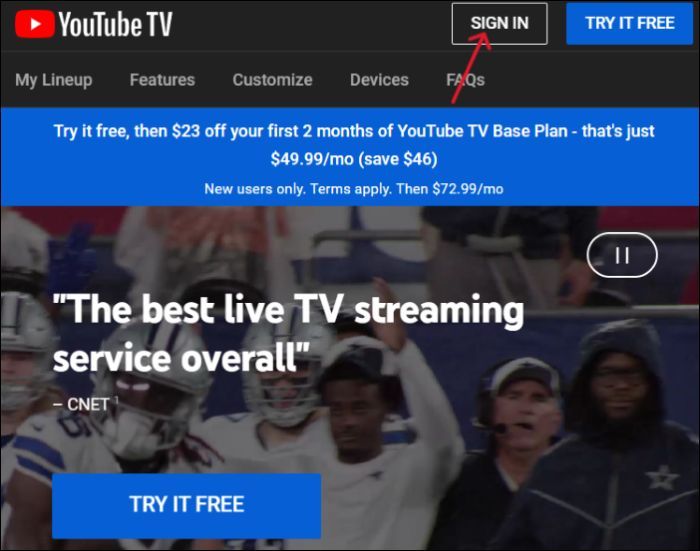
Schritt 3. Suchen Sie auf YouTube TV die Sendung, die Sie aufzeichnen möchten, und öffnen Sie sie.
Schritt 4. Nachdem Sie die Sendung gefunden haben, klicken Sie auf das Symbol (+) und wählen Sie die Option „Zur Bibliothek hinzufügen“. Die Sendung ist jetzt im YouTube Cloud DVR gespeichert, auf das Sie von jedem Gerät aus zugreifen können.
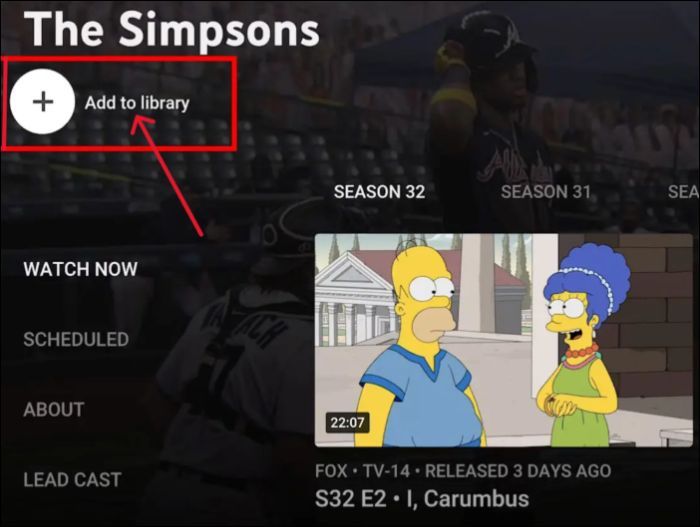
Hinweis: Wenn Sie Inhalte auf Roku TV aufzeichnen, beachten Sie die Urheberrechts- und Pirateriegesetze. Das Aufzeichnen von Fernsehsendungen für den persönlichen Gebrauch ist legal, aber jede Verbreitung oder Weitergabe ist illegal. Halten Sie sich an die örtlichen Gesetze und Vorschriften, um unnötige Rechtsstreitigkeiten zu vermeiden.
Teilen Sie diesen hilfreichen Artikel auf Ihren Social-Media-Plattformen.
So zeichnen Sie Roku-Sendungen ohne DVR auf
Roku bietet keine lokalen oder Cloud-DVR-Funktionen und Sie können Fernsehsendungen oder Live-Events mit Streaming-Kanälen, die Cloud-DVR anbieten, aufzeichnen. Wenn Sie jedoch eine beliebige Sendung auf Roku aufnehmen möchten, ohne sich um Cloud-DVR oder Streaming-Kanäle kümmern zu müssen, verwenden Sie EaseUS RecExperts. Laden Sie diesen Bildschirmrekorder jetzt herunter und zeichnen Sie Roku-Sendungen auf.
Der EaseUS Live-Stream-Recorder nimmt Roku TV in 4K/8K-Qualität auf, um UHD-Videos aufzunehmen, die jederzeit angesehen werden können. Ob Live-TV, Film oder Show, Sie können Aufnahmen planen, um den Aufnahmevorgang zu automatisieren. RecExperts unterstützt unbegrenzte Aufnahmen für alle Streaming- und Live-TV-Plattformen. Dank der fortschrittlichen Aufnahmealgorithmen können Sie problemlos geschützte Videos ohne Probleme mit schwarzem Bildschirm auf Streaming-Plattformen wie Netflix, Prime und Hulu aufnehmen und Inhalte aufzeichnen.
Schritt 1. Starten Sie diese Software und wählen Sie im linken Bereich den „Erweiterten Modus“.

Schritt 2. Wählen Sie die Streaming-Dienste aus, von denen Sie aufnehmen möchten, z. B. YouTube, Netflix, Hulu, Disney, Amazon Prime und mehr. Doppelklicken Sie anschließend darauf und Sie werden zur entsprechenden Webseite weitergeleitet.
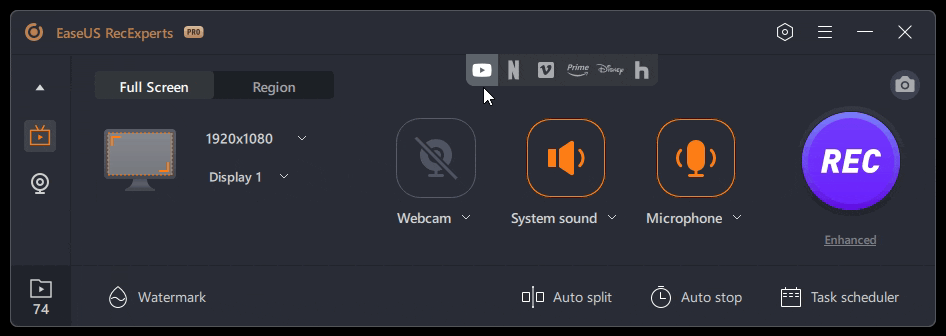
Schritt 3. Klicken Sie anschließend auf die blaue Schaltfläche „REC“, um die Aufnahme zu starten.
Teilen Sie diesen hilfreichen Artikel auf Ihren Social-Media-Plattformen.
Um die Dinge zusammenzufassen
Abschließend: Verfügt Roku über einen DVR? Nein und ja. Roku bietet keine Aufnahme- oder Speicherfunktion, aber seine Streaming-Kanäle bieten Cloud-DVR-Speicher für Live-TV-Inhalte, Shows und Filme. Der Artikel beschreibt beliebte Roku-Streaming-Kanäle mit Cloud-DVR-Speicher und wie man Shows auf Roku aufzeichnet.
Wenn Sie Roku-Fernsehsendungen, Nachrichten oder Sport ohne Speicherbeschränkungen oder Cloud-DVR-Unterstützung aufnehmen möchten, ist EaseUS RecExperts eine gute Wahl. Mit hervorragender Aufnahmequalität und -optionen können Sie alle hochauflösenden Roku-Inhalte ansehen.
Häufig gestellte Fragen zu DVR-Funktionen von Roku
Hier sind einige häufig gestellte Fragen zum Thema: Verfügt Roku über einen DVR?
1. Verfügt Roku über einen integrierten DVR?
Nein, Roku bietet keine DVR- oder lokale Speicherunterstützung. Um Roku-Sendungen aufzunehmen und zu speichern, müssen Sie sich auf den Cloud-DVR der Streaming-Kanäle verlassen. Sie können auch EaseUS RecExperts verwenden, um Roku-Programme aufzuzeichnen.
2. Können Sie auf Roku Sendungen aufnehmen, um sie später anzusehen?
Ja, wenn der Streaming-Kanal der Fernsehsendung Cloud-DVR anbietet, können Sie die Sendung aufnehmen und später ansehen.
3. Wie verwende ich Spectrum Cloud DVR auf Roku?
Öffnen Sie Spectrum TV und suchen Sie die Sendungen, die Sie aufnehmen möchten. Öffnen Sie die Informationsseite der Sendung und klicken Sie auf Aufnehmen. Sie können im Abschnitt „Meine Bibliothek“ auf die aufgenommenen Sendungen zugreifen.
4. Wie kann ich Roku live auf Roku aufzeichnen?
Um Live-Roku auf Roku aufzunehmen, öffnen Sie den Streaming-Kanal und navigieren Sie zu dem Live-TV, das Sie aufnehmen möchten. Klicken Sie je nach Cloud-DVR auf Aufnehmen, um mit der Live-Roku-Aufnahme zu beginnen. Außerdem können Sie den EaseUS-Bildschirmrekorder verwenden, um Roku-Live-Sendungen für die spätere Ansicht aufzunehmen.
Ist der Artikel hilfreich?
Updated von Katrin
Jahrgang 1992; Studierte Mathematik an SISU, China; Seit 2015 zum festen Team der EaseUS-Redaktion. Seitdem schreibte sie Ratgeber und Tipps. Zudem berichtete sie über Neues und Aufregendes aus der digitalen Technikwelt.
Written von Maria
Maria ist begeistert über fast allen IT-Themen. Ihr Fokus liegt auf der Datenrettung, der Festplattenverwaltung, Backup & Wiederherstellen und den Multimedien. Diese Artikel umfassen die professionellen Testberichte und Lösungen.
Bewertungen
-
"EaseUS RecExperts ist ein einfach zu bedienend und bietet umfassende Funktionen. Der Recorder kann neben dem Geschehen auf Ihrem Bildschirm auch Audio und Webcam-Videos aufnehmen. Gut gefallen hat uns auch, dass es geplante Aufnahmen und eine Auto-Stopp-Funktion bietet."
Mehr erfahren -
"EaseUS RecExperts bietet die umfassenden Lösungen für die Aufzeichnung und die Erstellungen von Screenshots Ihres Bildschirms, die Sie für eine Vielzahl von persönlichen, beruflichen und bildungsbezogenen Zwecken verwenden können."
Mehr erfahren -
"Für unserer YouTube-Videos ist ein Bildschirmrekorder sehr nützlich. Wir können die Aktivitäten in Photoshop oder Lightroom einfach aufnehmen. Kürzlich habe ich die Bildschirm-Recorder von EaseUS getestet und sie ist bei weitem die beste, die ich bisher verwendet habe."
Mehr erfahren
Verwandete Artikel
-
Top 6 der besten Apps für Notizen für Mac [2025 Aktualisiert]
![author icon]() Maria/Apr 27, 2025
Maria/Apr 27, 2025
-
Wie man dafür sorgt, dass OBS nicht verzögert [2025-Leitfäden]
![author icon]() Maria/Apr 27, 2025
Maria/Apr 27, 2025
-
Wie kann man HD-Videos vom Desktop auf Facebook hochladen und
![author icon]() Maria/Apr 27, 2025
Maria/Apr 27, 2025
-
Top 8 Video-Chat-Recorder [Telefon/PC]
![author icon]() Maria/Apr 27, 2025
Maria/Apr 27, 2025

EaseUS RecExperts
- Den Bildschirm mit Audio aufnehmen
- Die Webcam aufnehmen
- Die PC-Spiele reibungslos aufnehmen
Hot Artikel